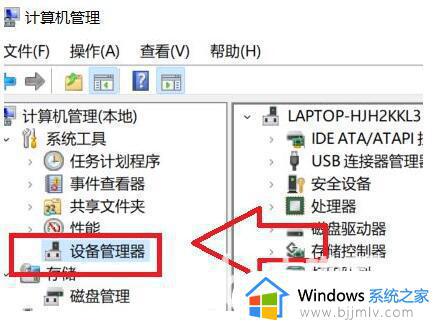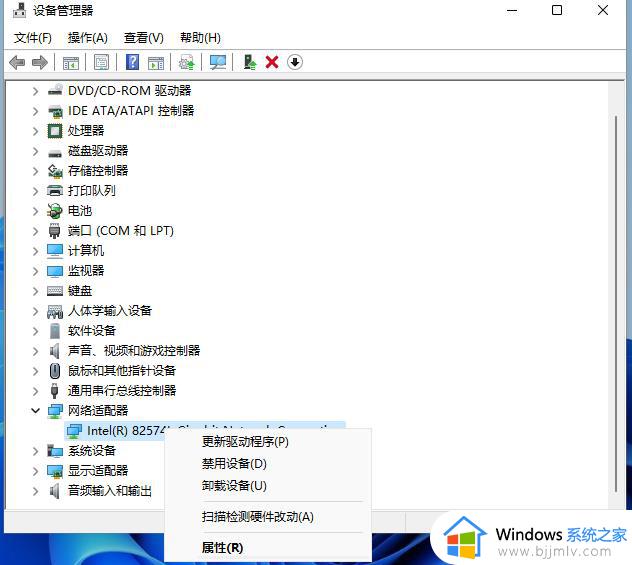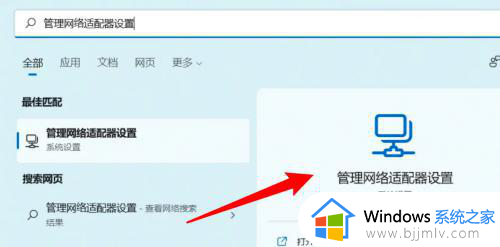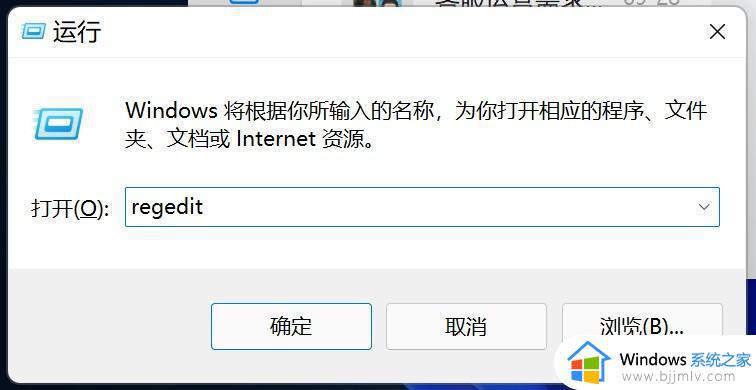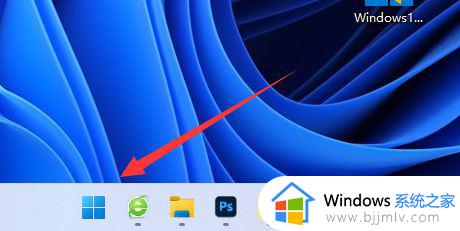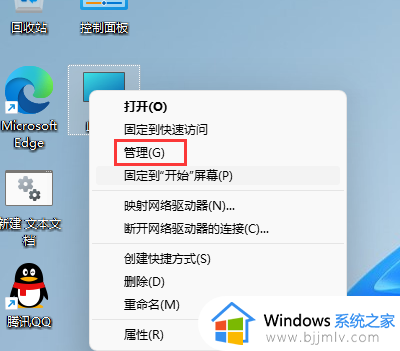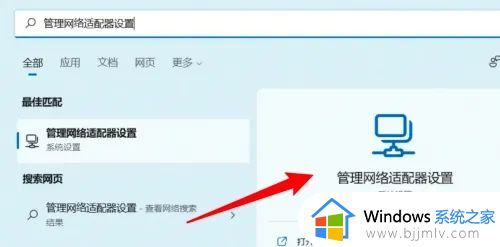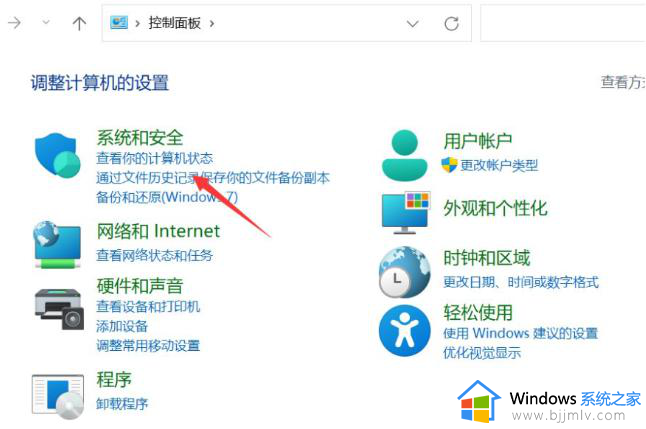win11自动断网怎么解决 win11电脑总是自动断开网络如何解决
小伙伴们相信你们在使用win11操作系统的时候,应该都知道我们的win11操作系统的许多功能都是离不开网络的,但是最近却有小伙伴遇到了自动断网的情况,遇到这种情况我们很多小伙伴就想要知道win11自动断网怎么解决,下面小编就教大家win11电脑总是自动断开网络如何解决。
具体方法:
一、检查网络连接
1、首先确认你的网络连接是否正常。
2、确认是否已经连接到了正确的网络,IP地址是否正确。
3、可以在win11系统设置里面找到网络连接然后检查状态。
二、重启路由器和电脑
1、如果确认了没有网络连接的问题,那么就可以去尝试重启一下路由器和电脑。
2、路由器需要更新或者是重启才可以确保网络连接。

三、更新驱动程序
1、如果驱动程序过期或者是损坏了,那么就会导致间歇性的断网的问题。
2、在win11系统里面可以找到设备管理器,然后检查对应的驱动程序是否正常。
3、可以在驱动程序里面进行更新或者是重新安装。
四、禁用节能模式
1、win11有一个节能模式可以帮助用户来减少一些电脑的损耗。
2、在win11系统设置里面找到电源和睡眠,禁用这个节能选项。

五、网络设置
1、可以尝试更改一下网络设置。
2、更改用户的DNS设置,或者是禁用一些网络协议来确保你的网络正常。
3、在系统设置里面找到“网络和Internet”,然后进入网络设置再进行更改。
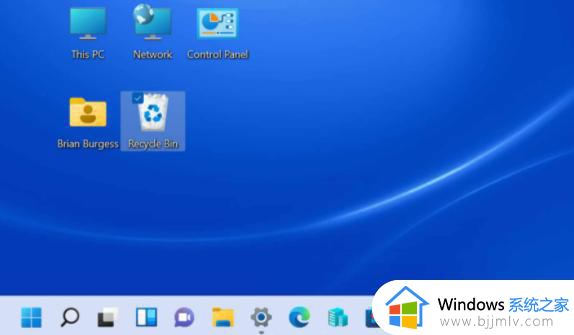
以上全部内容就是小编带给大家的win11电脑总是自动断开网络解决方法详细内容分享啦,小伙伴们如果你们在使用的时候对本文有需要的话就快点跟着小编一起进行操作吧。